キャンペーンモジュールの説明を始めるには、次の手順を実行します。このトピックでは、ビデオエンゲージメントの追跡に使用されるキャンペーンモジュールの概要を説明します。
キャンペーンモジュールは、キャンペーン対応のBrightcovePlayerの内部で表示されるビデオのビデオエンゲージメントデータを追跡するために使用されます。閲覧データは Video Cloud に保存され、必要に応じて、Eloqua、Marketo、HubSpot、Salesforce などの一般的なマーケティング自動化プラットフォームと同期することができます。
キャンペーン モジュールにアクセスするには、Video Cloud にログインして、運動プライマリ ナビゲーションで。Campaignのホームページにはビデオエンゲージメントデータが表示されており、ビデオがどれだけ長く視聴されたのか、どのビデオが誰が視聴したのかを洞察することができる。これによって、視聴者のエンゲージメントとコンバージョンを改善できます。
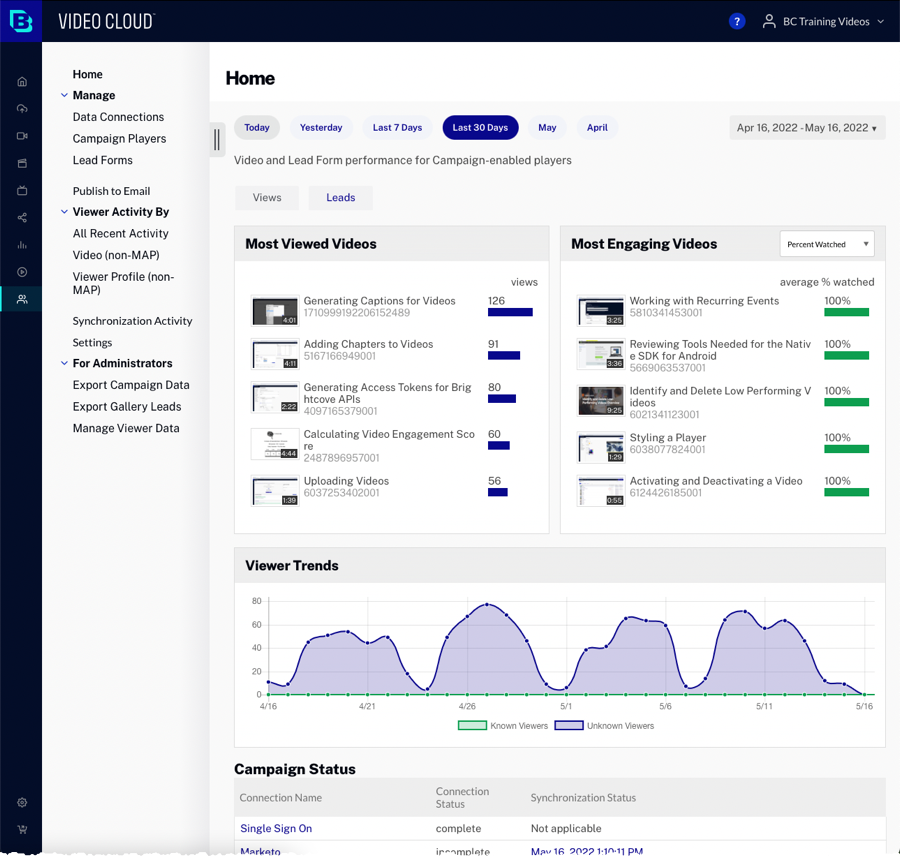
ホームページでは以下ができます。
キャンペーンモジュールには、次の機能があります。
動画パフォーマンスを表示する
ビデオパフォーマンスセクションでは、キャンペーン対応プレーヤーの内部で再生されたビデオの高レベルのビデオパフォーマンスを提供します。
を選択することから始めます期間チャートのために。以下のオプションが利用できます。
- 7日
- 30日間
- 90日
以下に基づいたグラフが表示されます。
[視聴回数の多い動画]:
[MostViewedVideos]チャートには、選択した期間のキャンペーン対応プレーヤーで最も多く表示されたビデオが表示されます。
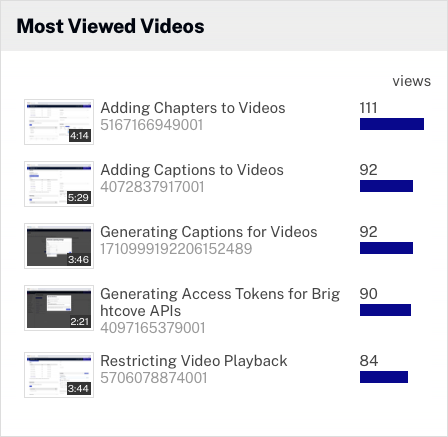
最も魅力的な動画
[MostEngainingVideos]チャートには、選択した期間のキャンペーン対応プレーヤーで最も魅力的なビデオが表示されます。エンゲージメントとは、視聴された割合の平均です。ビデオ エンゲージメントの計算方法の詳細については、トレーニング ビデオをご覧ください。ビデオ エンゲージメント スコアの計算.
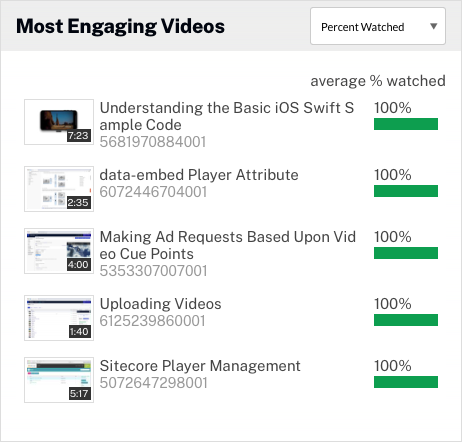
視聴者の傾向
[視聴者の傾向] グラフには、選択した期間におけるビデオの視聴回数が表示されます。既知の視聴者と匿名の視聴者の両方の視聴が表示されます。グラフをポイントすると、実際のデータポイントが表示されます。
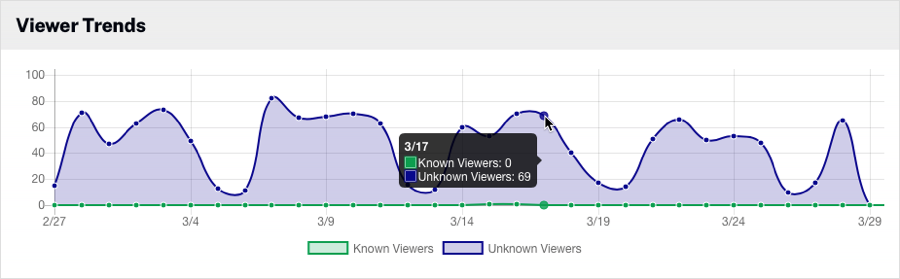
リードのパフォーマンスの表示
リード情報を表示するには、リードタブ。[Leads]タブは、お客様のアカウントにキャンペーンリードフォームが作成されている場合にのみ表示されます。リーディングパフォーマンスセクションは、キャンペーン対応のプレーヤーの内部で再生されたビデオに対して、高いレベルのリーディングパフォーマンスを提供します。を選択することから始めます期間チャート用。以下のオプションが利用できます。
- 7日
- 30日間
- 90日
以下に基づいたグラフが表示されます。
キャンペーン·ファンネル
キャンペーン·ファンネルは、選択した期間のキャンペーンリードフォームと共に、キャンペーン対応プレーヤーのビデオの指標を表示します。
- 動画のインプレッション- 読み込まれた動画の数
- 動画再生回数- ストリームの開始時に記録されたビデオの再生開始回数 (巻き戻しやリプレイは含まれません)。個々の視聴者を測定するものではありません
- リードフォーム ビュー- リードフォームの総閲覧数
- コンバージョン- 送信されたリードフォームの総数
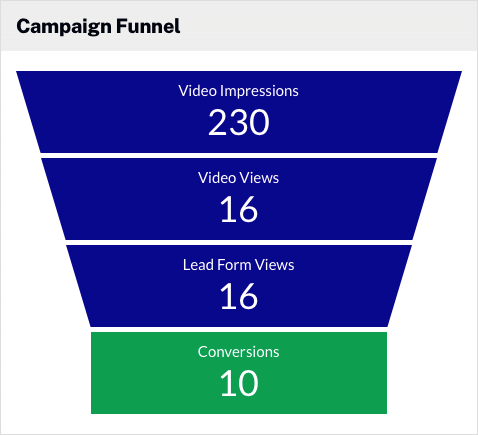
動画の変換トップ
コンバージョン率の高い動画チャートには、コンバージョン率が最も高い動画が表示されます。コンバージョン率は、送信されたリードフォームの数を動画のインプレッション数で割って算出されます。
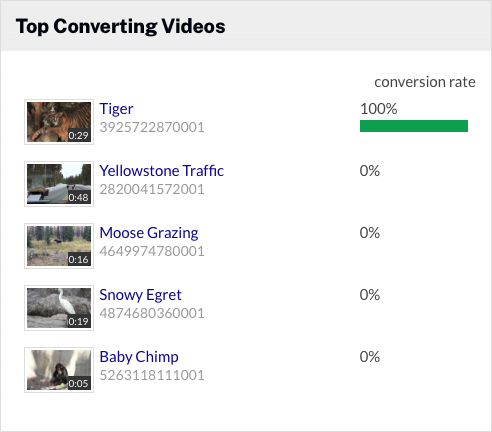
リードグラフ
引合チャートには、選択した期間における発行済引合フォームの数が日別に表示されます。グラフをポイントすると、実際のデータポイントが表示されます。
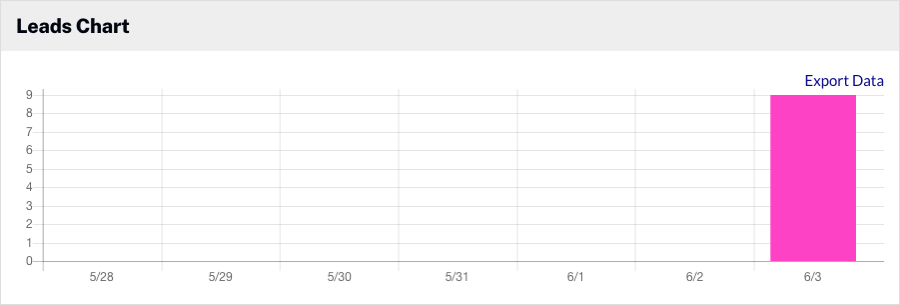
キャンペーンモジュールステータスの表示
[CampaignStatus]セクションには、Campaignモジュールの現在のステータスが表示されます。
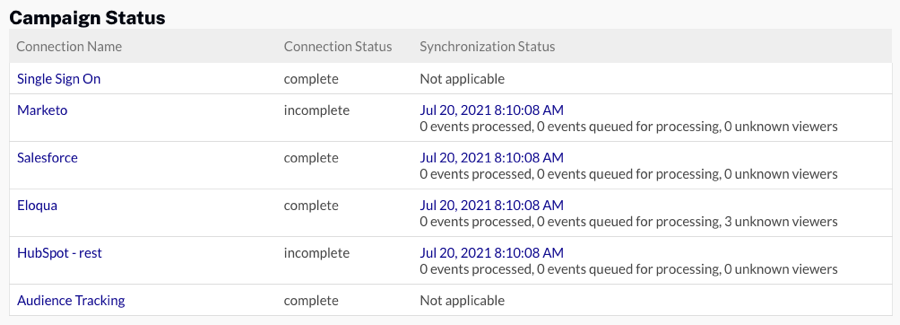
データ接続の設定
のデータ接続オプションは、Campaign 統合を構成する場所です。キャンペーンは、一般的なマーケティング自動化プラットフォーム(MAP統合)と統合するか、視聴データをローカルに保存してから、AudienceAPI(非MAP統合)を使用してエクスポートまたは抽出することができます。次の表に、サポートされている統合の概要を示します。
| MAP 統合 | マップ以外の統合 |
|---|---|
キャンペーン対応プレーヤーをパブリッシュする場合は、AdvancedEmbed(ページ内)パブリッシングコードを使用します。標準埋め込み(iframe)パブリッシングコードは、キャンペーンプラグインがiframe内で実行されるため機能しません。したがって、親ページのURLパラメータにアクセスできなくなり、正しいCookieを取得できない場合があります。
キャンペーンプレイヤーの作成
のキャンペーンプレイヤーオプションを使用すると、キャンペーン対応の Brightcove プレーヤを作成できます。ビデオエンゲージメントデータは、キャンペーン対応ビデオプレーヤー内でビデオコンテンツを表示した場合にのみ記録されます。キャンペーン対応プレーヤーの作成については、次を参照してください。キャンペーン対応プレーヤーの作成.
リードフォームを作成、管理する
のリードフォームオプションを使用すると、データ キャプチャ用のリード フォームを作成できます。リードフォームが作成されると、キャンペーン対応プレーヤーに関連付けることができます。リードフォームの作成については、次を参照してください。キャンペーン リード フォームの作成.サードパーティのマーケティング自動化プラットフォーム内で作成されたリードフォームを作成し、使用することもできます。
動画をメールに公開する
の電子メールに公開オプションを使用すると、プレーヤ、ビデオを選択し、HTML 埋め込みコードを生成してビデオを電子メールで送信できます。詳細については、を参照してください。キャンペーン モジュールを使用してビデオをメールに公開する.
プレーヤーイベントを表示する
の最近のすべてのアクティビティオプションを使用すると、過去 24 時間に記録されたプレーヤー ビュー イベントを表示できます。詳細については、を参照してください。キャンペーン モジュールでのプレイヤー イベントの表示.
ビデオアクティビティの表示
のビデオ (非 MAP)オプションを使用すると、ビデオの視聴アクティビティを表示できます。詳細については、を参照してください。ビデオ アクティビティの表示.
ビューアプロファイルの表示
の閲覧者プロフィール (MAP 以外)オプションを使用すると、ビューアごとにプレーヤー ビュー イベントを表示できます。このオプションは、SSOまたはカスタム連動、またはキャンペーントラッキングを使用する場合にイネーブルになります。詳細については、を参照してください。視聴者のプロフィール情報を表示する.
同期アクティビティの表示
の同期活動オプションは、Campaign からマーケティング オートメーション プラットフォームに同期された最新の 10 個のジョブを表示します。同期は 1 時間単位で実行されます。接続を選択し、テスト同期ボタンをクリックして同期を実行します。これは、新しい統合をテストし、イベントデータがマーケティングオートメーションプラットフォームに送信されるかどうかを待たずに済むようにする場合に役立ちます。テスト同期は、5 分に 1 回、1 時間に 10 回まで実行できます。
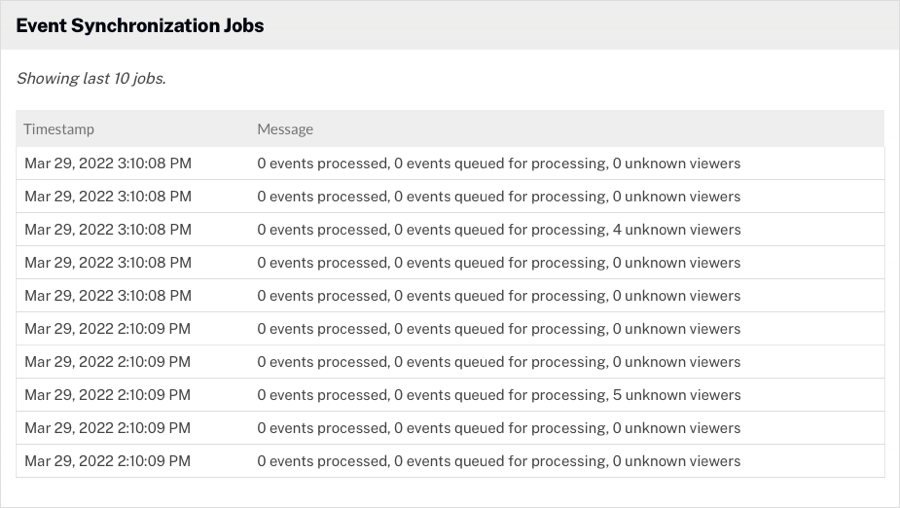
キャンペーン設定の構成
の設定オプションを使用すると、アカウントのデフォルト設定を構成できます。詳細については、を参照してください。キャンペーン設定の構成.
キャンペーンデータのエクスポート
のキャンペーン データのエクスポートオプションは、ビュー イベントとリードフォーム データをエクスポートするために使用されます。このオプションは、アカウント管理者に対してのみ表示されます。キャンペーン データのエクスポートについては、次を参照してください。キャンペーン モジュールからのキャンペーン データのエクスポート.
ギャラリーリードのエクスポート
のギャラリー リードのエクスポートオプションは、ギャラリー エクスペリエンスからキャプチャされたリード フォーム データをエクスポートするために使用されます。このオプションは、アカウント管理者に対してのみ表示されます。ギャラリー リード データのエクスポートについては、次を参照してください。ギャラリー リード データのエクスポート.
ビューアデータの管理
のビューア データの管理オプションを使用すると、ユーザーを検索してから、そのユーザーを削除するか、そのユーザーのデータをエクスポートできます。このオプションは、アカウント管理者に対してのみ表示されます。ビューア データの管理については、 を参照してください。ビューア データの管理.

